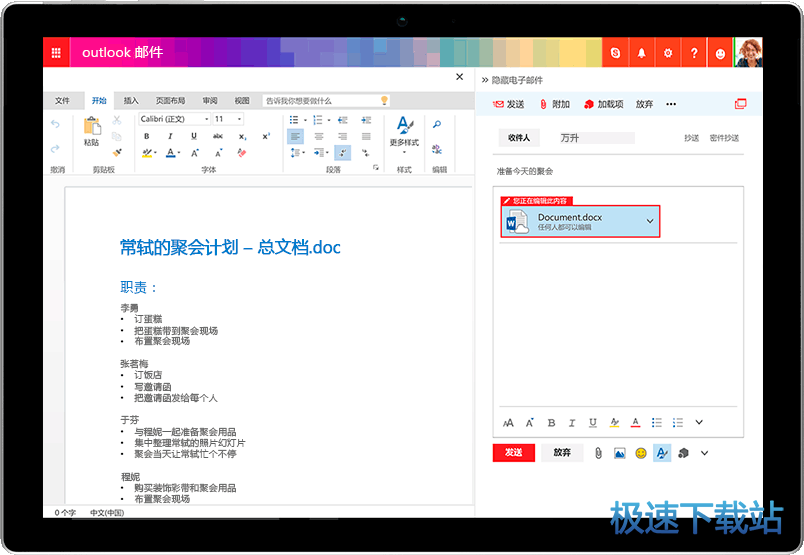Outlook
时间:2020-01-15 11:13:51 作者:无名 浏览量:50
Outlook是微软办公软件套装的组件之一,它对Windows自带的Outlook express的功能进行了扩充。
【软件简介】
Outlook的功能很多,可以用它来收发电子邮件、管理联系人信息、记日记、安排日程、分配任务等。电子邮件、日历和联系人管理等功能的完全集成使得 Outlook 成为许多商业用户眼中完美的客户端,其目前最新版为Outlook 2019。
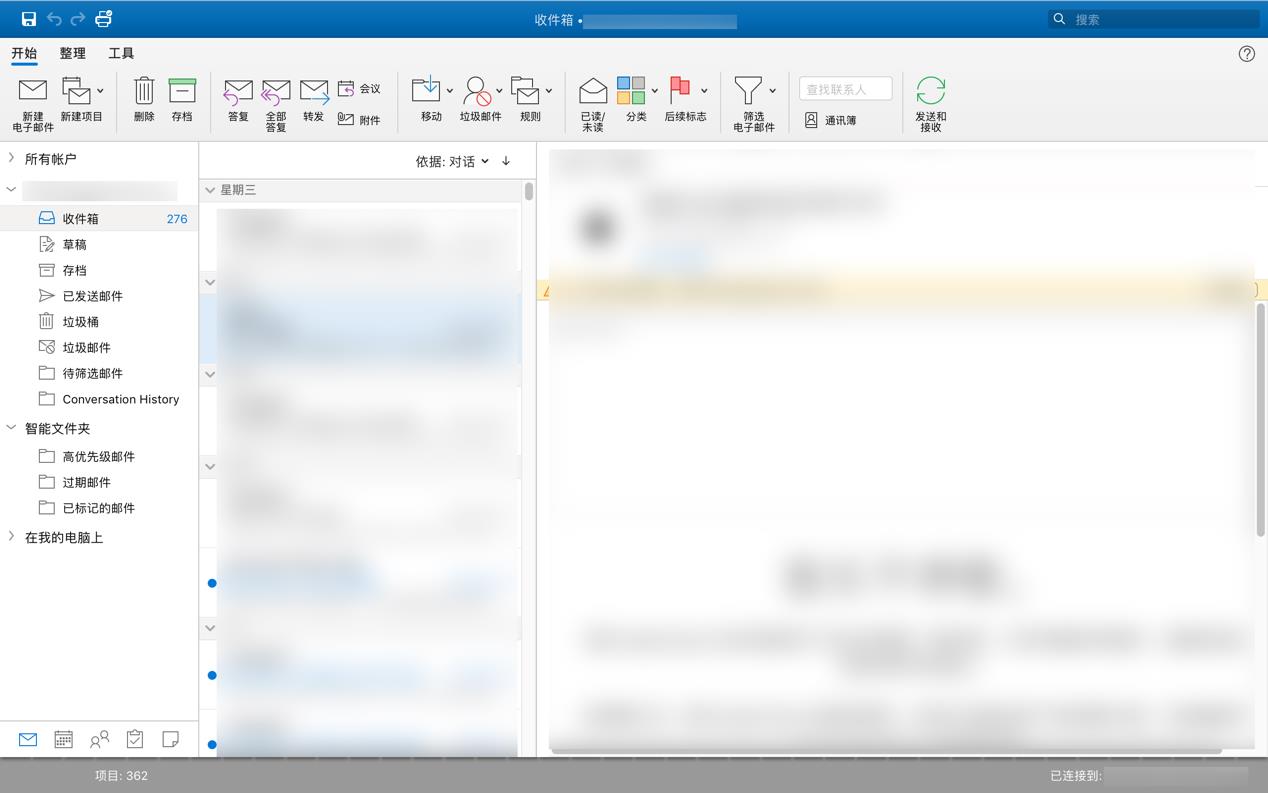
Outlook 图一
【软件特点】
1、专心处理重要事宜
outlook邮箱会将最重要的电子邮件优先放入重点收件箱。同时也会保存其他不太重要的内容,你可以在需要时进行查看。
2、、除电子邮件外还可通过 Skype 进行对话
3、掌控你的旅行
Outlook 会自动将旅行和飞行路线从电子邮件添加到日历。你可以在需要时快速找到这些重要的旅行计划。
4、让你的生活有条不紊
Outlook的电子邮件和日历工具可帮助你进行通信,掌控最重要的事宜,并出色地完成任务。
5、与 Office 轻松协作
可从收件箱编辑 Office 文件并可从 OneDrive、Google Drive、Dropbox 和 Box 附加文件。共享文档前所未有地轻松。
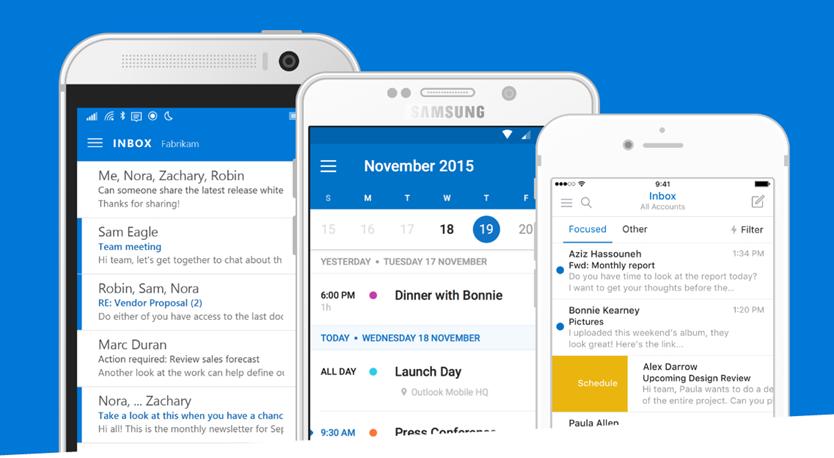
Outlook 图二
6、通过工作伙伴应用和服务完成更多任务
可连接到你喜爱的应用和服务,其中包括 Facebook、Drobox、PayPal、Uber、Boomerang 等。使用 Outlook,可寻找饭菜可口的餐厅、组织骑行、广泛交友以及进行其他更多活动。
7、随身携带 Outlook
获得最佳的移动电子邮件体验。无需在不同的应用间进行切换,即可管理 Outlook.comGmail、Yahoo!邮件和其他电子邮件帐户。
【使用教程】
1、在使用OUTLOOK之前请先到自己的网络邮箱中将相应的POP3或IMAP开启,才可以进行收信.在登陆邮箱后都有一个邮箱设置,里面就有POP3和IMAP选项,选择开启或启用。;
2、打开Outlook后,单击“工具”,“帐户”,点击“下一步”按钮;
3、点"添加"按钮,选择“邮件”,点击“下一步”按钮;
4、输入您在发送邮件时想让对方看到的您的名字,点击“下一步”按钮;
5、按提示填入您的电子邮件地址,点击“下一步”按钮;
6、根据下表填写收发邮件服务器,点击“下一步”按钮;
7、填入您的邮件地址和密码,可将帐户名修改为您的Email地址全称,点击“下一步”按钮;
8、此时您已经基本完成了邮件地址的添加工作,点击"完成"按钮,但是还有下面的工作要做才能完成哦;
9、在“账号”这个界面上再点击“属性”按钮;
10、在“属性”框中选择“服务器”选卡,在下面勾选“我的服务器要求身份验证”,点击“应用”后,再选“确定”即可。
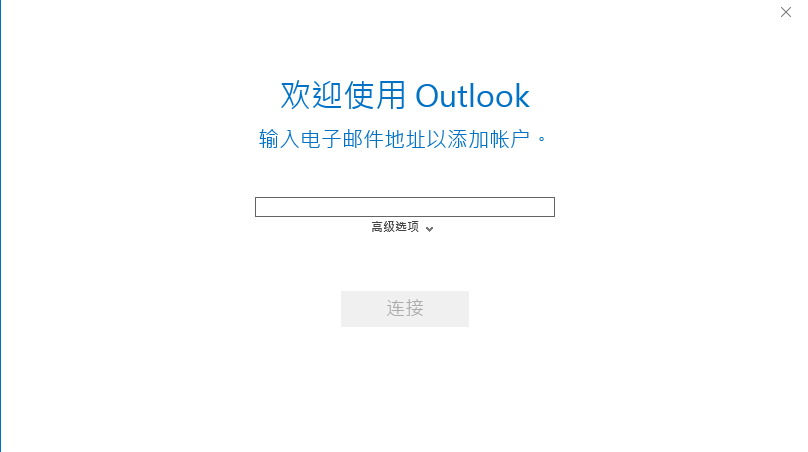
Outlook 图三
Outlook 2017 官方最新版
- 软件性质:国产软件
- 授权方式:免费版
- 软件语言:简体中文
- 软件大小:2689 KB
- 下载次数:2481 次
- 更新时间:2020/1/15 0:08:30
- 运行平台:WinXP,Win7,...
- 软件描述:尽在掌控。事半功倍。Outlook 是免费的电子邮件和日历服务,可帮助您时刻了解... [立即下载]